
モニター画面と写真プリントをカラーマッチングさせるためには、モニターを最適な状態に調整することに加え、表示レタッチソフトの設定を適切にすることが大切です。ここでは、デジタル画像を確認するための代表的な表示レタッチソフトウェアの推奨設定をご紹介します。
市販のデジタル一眼レフカメラには一般的に、PCに取り込む写真データを一覧表示する閲覧ソフトとRAW画像の現像や画像調整を行うソフトが標準添付されます。また閲覧ソフトと調整ソフトが統合された表示レタッチソフトもあります。これらのソフトや市販のレタッチソフトでモニターに画像を正しく表示するためにはカラーマネージメント機能の付いたソフトを選び、正しくカラー設定する必要があります。
下記を参考に、お使いの表示・レタッチソフトのカラー設定をご確認ください。
- 下記の記載は2014年4月現在、国内メーカーのデジタル一眼レフカメラに添付されているソフトに、メーカーホームページ掲載のアップデーターを反映した状態でのモニター表示に関するカラーマネージメント機能をまとめたものです。記載している設定や使い方以外の方法、及びその他ソフトウェアの設定や使い方に関しましては、下記メーカーへ直接お問合せ願います。

モニタープロファイルとは
モニターがどのような色を表示するか、という情報をシステムに伝えるデータファイルのことで、ColorNavigator Elementsでの調整が終了すると、自動で生成され、パソコンのOSに設定されます。
カラーマネージメント対応の表示レタッチソフトでは、パソコンのOSに設定されたモニタープロファイルを参照することで、画像を正しく表示することができます。それらのソフトには、自動でプロファイルを参照し表示できるものと、手動でプロファイルを指定する必要があるものがあります。
初期設定のまま!設定不要の安心ソフト
・・・初期設定のままで、PCのOSに設定したモニタープロファイルを自動で参照して画像を正しく表示できます。手動で設定を変更する必要はありません。
要確認!設定変更が必要なソフト
・・・初期設定ではモニタープロファイルがsRGBに設定されているか、表示に関してカラーマネジメントを行わない設定になっています。PCのOSに設定したモニタープロファイルを参照し画像が正しく表示できるようにソフトウェアの設定を変更する必要があります。設定方法を下記の表でお確かめください。
カラーマネージメント機能のないソフト
・・・ モニター表示に関して設定がありません。モニターの色再現域はsRGBであることが前提として表示していると考えられますので、特に色再現域がsRGBより広いモニターでは正しい色で表示できません。Adobe RGB相当の広色域モニターでsRGB画像を表示した場合、本来の色より鮮やかで赤みの強い表示となりますので画像の色見の判断には適していません。
|
カラー マネージメント |
メーカー | レタッチソフト | Windows | Mac OS X | 備考 |
|---|---|---|---|---|---|
| 有 | Adobe |
Abobe Photoshop CC/CS6 |
○ | ○ | |
Abobe Photoshop Elements 13 |
○ | ○ | |||
Abobe Photoshop Lightroom |
○ | ○ | モニターのカラー設定がない。そのままで常に画像を正しく表示。 | ||
| Nikon | Nikon Capture NX2 | ○ | ○ | ||
| Nikon ViewNX 2 | ○ | ○ | モニターのカラー設定がない。そのままで常に画像を正しく表示。閲覧する際のサムネイルも正しく表示できる。 | ||
| Olympus | OLYMPUS Viewer 2 | ○ | ○ | 閲覧する際のサムネイルも正しく表示できる。ただし、MacのノートパソコンやiMacの外部モニターとして使用する場合は、設定変更が必要。 | |
| Pentax | PENTAX PHOTO Laboratory | ○ | ○ | 閲覧する際のサムネイルも正しく表示できる。 | |
| 市川ソフトラボラトリー |
SILKYPIX DEVELOPER STUDIO PRO6 |
○ | ○ | 閲覧する際のサムネイルも正しく表示できる。 | |
| Canon | Digital Photo Professional | ○ | ○ | 初期設定はsRGBなので設定変更が必要。 | |
| Pentax | PENTAX Digital Camera Utility 4 | ○ | ○ | 初期設定はカラーマネジメントが「オフ」なので「オン」に設定変更必要。設定変更後も閲覧する際のサムネイル表示まではカラーマネージメントされない。 | |
| Sony | Image Data Converter SR Ver.3 | ○ | ○ | 初期設定はsRGBなので設定変更必要。 |
|
カラー マネージメント |
メーカー | 閲覧ソフト | Windows XP/Vista | Mac OS X | 備考 |
|---|---|---|---|---|---|
| 有 | Canon | ZoomBrowser EX | ○ | ― | 初期設定はカラーマネジメントが「オフ」なので「オン」に設定変更必要。ただし、MacのノートパソコンやiMacの外部モニターとして使用する場合は画面を正しく表示できない。 |
| ImageBrowser EX | ― | ○ | |||
| Pentax | PENTAX PHOTO Browser | ○ | ○ | 初期設定は「マネジメントを行わない」となっているので設定変更必要。サムネイル表示まではカラーマネージメントされない。 | |
| 無 | Sony | Image Data Lightbox SR | ○ | ○ | |
| Panasonic | PHOTOfunSTUDIO | ○ | ― |
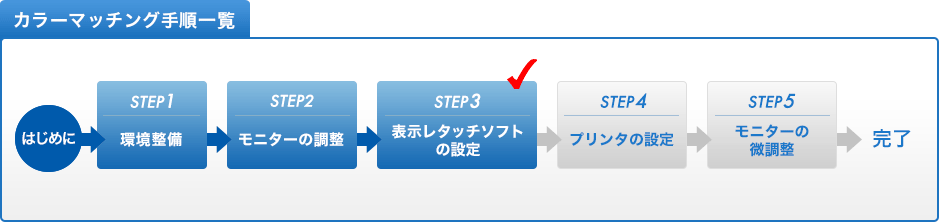
- 上の図の各項目をクリックして、前の手順へ戻れます。復習にお使いください。

